
פונקציות ה- 3D Touch הן בדיוק אחד המאפיינים של חברת קופרטינו שמותגים אחרים לא הצליחו להעתיק.הם אפילו לא הצליחו להשיג תוצאות דומות. המערכת שערכה את הופעת הבכורה גם במכשירי ה- iPhone 6 וגם ב- Apple Watch ממשיכה עד היום כחלק מהותי ותכונה של מוצרים אלה, ואופן פעולתה הורחב למוצרים אחרים של אפל כגון משטח העקיבה של MacBook.
אבל ... האם אתה יודע הכל על קיצורי דרך תלת מימדיים? אנו מדמיינים שתכירו רבים מקיצורי הדרך הללו, אך ככל הנראה אינכם יודעים מהם כל קיצורי הדרך הללו. הכנו את הרשימה הסופית של קיצורי הדרך בתלת מימד שניתן להשתמש בהם כרגע ב- iOS, תישאר איתנו ותגלה אותם.
כידוע, למרות פעולות ה- 3D Touch שהותאמו במכשירים כמו ה- iPad ו- iPhone SE, הם באמת פונקציונליים גם ב- אייפון 6s, כמו אייפון 7, אייפון 8 ואייפון X על כל גרסאותיו, בוא נלך!
ביישומים מקוריים
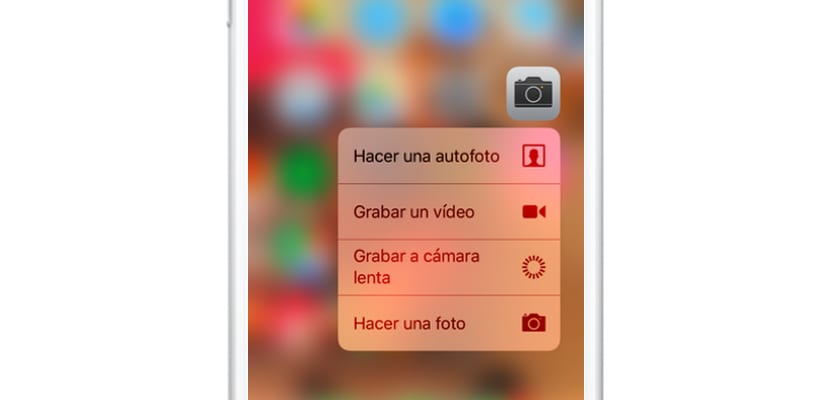
ללא ספק, אפל נאלצה להמר על קיצורי דרך מסוג זה מלכתחילה, כך שעוד לפני שחברה כלשהי התאימה טכנולוגיה זו לממשק המשתמש שלה, היא הוסיפה תכונות מסוימות של קיצורי דרך תלת מימדיים כמעט לכל היישומים שלה מההתחלה. בוא נלך לשם איתם:
- חנות אפליקציות: חפש אפליקציות; לפדות קוד; כבר נקנה
- Safari: כרטיסייה חדשה; כרטיסייה פרטית; סמנים; רשימת קריאה
- טלפון: יישומון מועדפים; איש קשר חדש; חפש איש קשר; השיחה האחרונה
- הגדרות: בלוטות; וויי - פיי; מידע נייד; תופים
- תמונות: יישומון אחרון; לאחרונה; מועדפים; לחפש
- פנים זמן: ווידג'ט מועדפים
- זמן: יישומון מזג אוויר; ערים שנוספו; הוסף ערים חדשות
- שעון מעורר; כּרוֹנוֹמֶטר; שָׁעוֹן עֶצֶר
- צפו: קישור
- פעילות: יישומון פעילות; תקליט; בינינו; לַחֲלוֹק
- מַצלֵמָה: לצלם; הקלטה בהילוך איטי; הקליטו סרטון; צלם סלפי
- אנשי קשר: איש קשר חדש; מועדפים ביישומון
- לוח שנה: אירוע חדש; בקרוב יישומון בקרוב
- בריאות: היום; נתונים רפואיים
- הערות קוליות: הקלטה חדשה; נגן תו אחרון
- מצפן: מצפן; רָמָה
- iBooks: חיפוש
- הערות: יישומון; פתק חדש; רשימה חדשה; תמונה חדשה; ציור חדש
- קבצים: יישומון אחרון
- תזכורות: יישומון אחרון; רשימות עם קיצורי דרך
- מחשבון: העתק ערך אחרון
- פודקאסט: יישומון מועדפים; לחפש; עדכן פרקים
- iMessage: הודעה חדשה
בהקשר זה אנו מדגישים, למשל, את זה «קאזה», מנהל HomeKit, שאין לו גישה ישירה לשום מגע תלת ממדיאתה יכול לגשת לווידג'ט זה רק דרך מערכת מרכז הבקרה. באותו אופן, לאחרים כמו iBooks או Apple Watch יש אפשרויות קטנות מאוד.
פתח ריבוי משימות מבלי ללחוץ על כפתור הבית
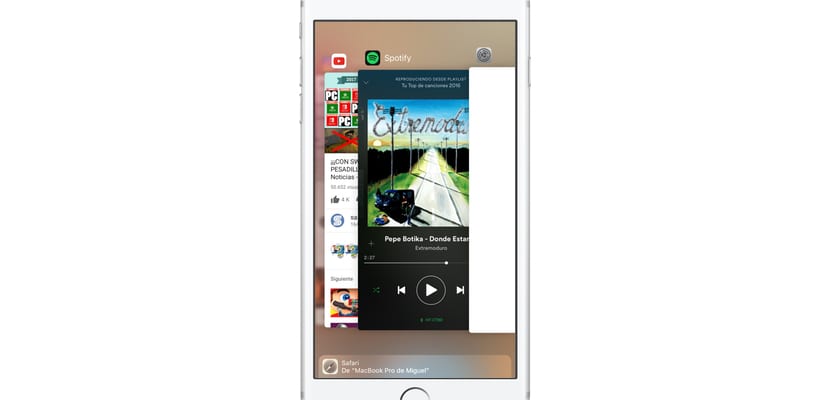
אחת מתכונות המגע הטובות ביותר בתלת מימד זה שבסופו של דבר אפשר לנו לפתוח את מתג ריבוי המשימות או לפתוח את מנהל היישומים ללא צורך לגעת בכפתור הבית. כדי לעשות זאת במכשירים לפני iOS 11 היינו צריכים ללחוץ "חזק" בפינה השמאלית התחתונה ולהחליק למרכז, כך זה נפתח.
עם זאת, ב- iOS 11 פונקציונליות זו נעלמה וחזרה מאוחר יותר. נכון לעכשיו ב- iOS 11.2 אנו יכולים לפתוח את מנהל ריבוי המשימות על ידי לחיצה חזקה על הצד השמאלי של המסך והחזקת המקש. אין צורך שנעשה תנועה, פשוט על ידי לחיצה ארוכה וחזקה בצד שמאל נפתח את מנהל ריבוי המשימות.
תצוגה מקדימה של קישורים ותוכן בספארי
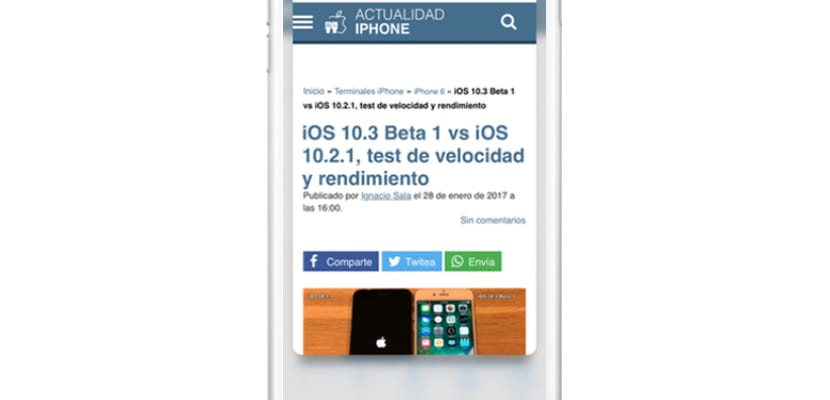
זהו אחת הפונקציות אולי הלא ידועות ביותר של מגע 3D, למרות העובדה שמדובר בתכונה שעברה בירושה לחלוטין מ- macOS, מכיוון שמשטח העקיבה התלת-ממדי עם ForceTouch נוכל לנצל במדויק את התכונה הזו. ובכן, זה בכלל לא השתנה.
פשוט בזמן שאנחנו גולשים באינטרנט ורואים קישור או תוכן מקושר, ואז אנו לוחצים חזק על הקישור וחלון קטן ייפתח עם תוכן זה בצורה של תצוגה מקדימה, תכונה מעניינת ומעניינת שיכולה לחסוך לך משמעותית זמן גלישה.
תקן ובחר טקסט במקלדת
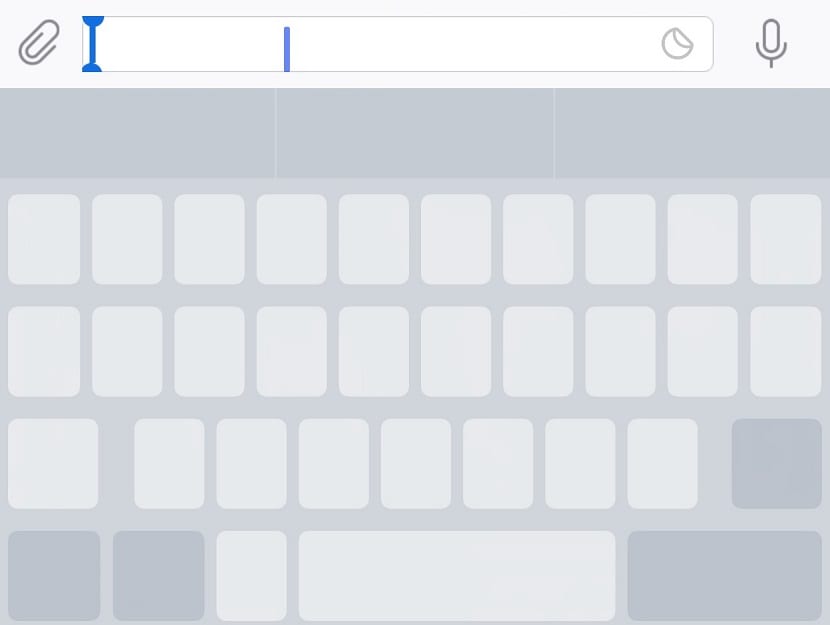
זו עוד תכונת מגע תלת-ממדית שברגע שתנסו אותה, לא תוכלו להיפטר ממנה. ואם להיות כנים, לעומת אנדרואיד, מערכת בחירת הטקסט של iOS היא אחת הגרועות שנתקלתי בהן ברמת התוכנה. אפל התאימה את ה- 3D Touch די טוב לתכונה זו.
אם תלחץ חזק על המקשים המרכזיים של המקלדת תראה כיצד תוכל להפוך את המקלדת שלך מיידית למשטח עקיבה, תוכל לנווט באותיות שכבר נכתבו בצורה מדויקת כדי לתקן או לשנות אותן. בנוסף, אם תלחץ חזק יותר בלחיצה אחת, עדיין תוכל לבחור את הטקסט מתחילתו ועד סופו כדי להחליפו, לשנות את הפורמט ואפילו את הגופן.
המגע התלת-ממדי בתוך מרכז הבקרה
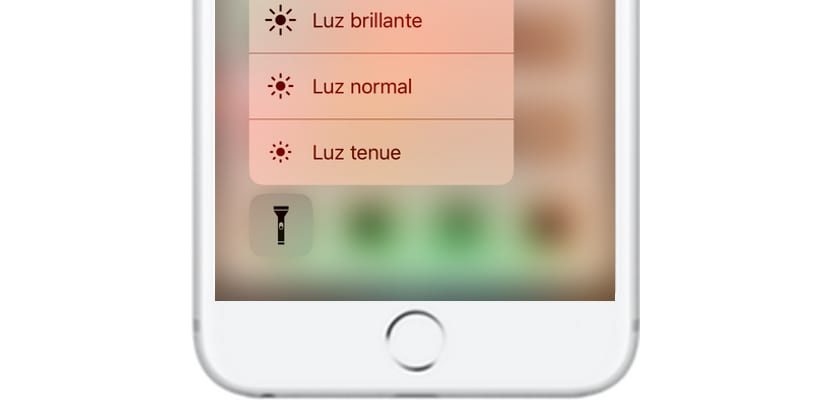
למרות העובדה ש- iOS 11 הדמה את מחוות המגע התלת-ממדי במרכז הבקרה למכשירים שאינם נתמכים, הדבר הופך להרבה יותר מעניין ופונקציונלי בזכות טכנולוגיה זו. בואו נראה מהם המאפיינים הרלוונטיים ביותר שלו:
- על החיבורים: תצוגה מקדימה של מצב טיסה, נתונים ניידים, Wi-Fi, Bluetooth, AirDrop ושיתוף אינטרנט.
- אודות המיני-נגן: הרחב את הנגן באמצעות הגדרות שליטה
- אודות בהירות: שנה את הגוון במדויק והפעל את Night Shift
- אודות עוצמת הקול: הרחב את בורר עוצמת הקול
- על הפנס: הרחב את בורר כוח התאורה
- אודות הערות: הערה חדשה; רשימה חדשה; תמונה חדשה; ציור חדש
- אודות מצלמה: צלם סלפי; הקליטו סרטון; הקלטה בהילוך איטי; תמונה
טריקים רלוונטיים של מגע התלת מימד

- אם תלחץ על יישום שמוריד, אתה יכול להשהות את ההורדה או לתעדף את ההורדה שלך.
- זימון מגע תלת ממדי על שם שעל סדר היום כדי לפתוח בורר מקורות לשיחה, הודעה, אימייל או שיחת וידאו.
- הפעל מגע תלת ממדי מעל תיקייה עם התראות ותוכלו לראות במבט חטוף מהן ההודעות שהוא מארח
- נסה תמיד לגעת בתלת מימד ביישומים מותקנים, כדי לברר אם הוסיפו חדשים.
כיצד אוכל להתאים את המגע התלת-ממדי?
כרגיל, אם תלך ליישום ההגדרות תוכל להתאים אישית את אופן הפעולה של 3D Touch, לפחות לנהל את מוצקות המגע כדי להפעיל מגע 3D, נוכל לבחור בין שלוש דרגות שונות.
האם אתה יודע קיצורי דרך נוספים או שאתה מתגעגע? אתם מוזמנים להשתתף בתגובות.
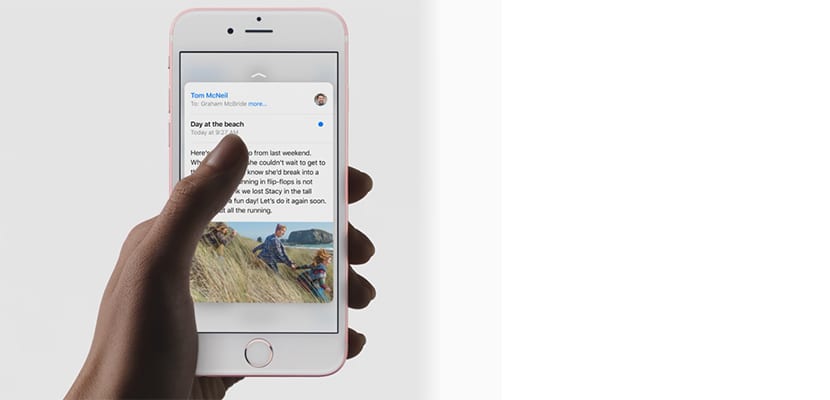
מצאתי את המאמר מעניין, להזכיר תזכורת לכל מה שאפשר לעשות עם פונקציה זו, תודה וחג שמח לכולם.
עניין ריבוי המשימות על ידי לחיצה על הצד השמאלי באייפון X לא נמצא, נכון?
כן, זאת, אם כי לשם כך עלי להחליק את אצבעי מהפינות השמאליות או הימניות התחתונות למרכז תוך כדי לחיצה